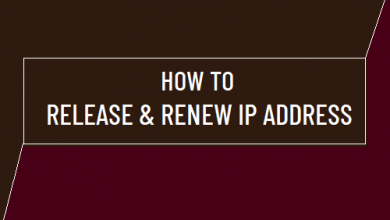6 советов, как исправить iPhone, который не отображается в iTunes
[ad_1]
📱⭐
В: «Почему мой iPhone не отображается в iTunes? Я много раз пытался подключить его к компьютеру и запустить iTunes, но безуспешно. Пожалуйста, помогите, если знаете. Спасибо». — Саймон
На самом деле, существует множество возможных причин, по которым iTunes не распознает ваш iPhone должным образом, например, что-то не так с кабелем молнии iPhone, USB-портом компьютера, версией iTunes, компьютерным программным обеспечением и т. д. Если вы похожи на Саймона, у которого такая же проблема, но вы ничего не можете с этим поделать, вы можете продолжать читать эту статью, чтобы узнать о возможном устранении неполадок, чтобы iPhone не отображается в iTunes.
1. Обновите iTunes до последней версии.
Как правило, вам следует проверить версию iTunes, если iTunes не распознает iPhone. Проблема в том, что вы используете старую версию iTunes, которая не может нормально обнаружить iPhone, особенно новый iPhone. Если это так, перейдите к доступному обновлению для iTunes. Для пользователей Windows перейдите в «Справка» > «Проверить наличие обновлений». Для пользователей Mac перейдите в «iTunes» «Проверить наличие обновлений».
Узнать больше: Как загрузить или обновить iTunes до последней версии
2. Попробуйте другой USB-кабель/порт
Вы можете проверить и заменить другой USB-кабель или USB-порт на своем компьютере, если ваш iPhone не отображается в iTunes при его подключении. Иногда вы можете не знать, что USB-кабель неисправен или поврежден. Поэтому внимательно проверьте, не вызвана ли проблема плохим подключением. Более того, при необходимости вы можете попробовать подключить iPhone к USB-порту другого компьютера.
3. Сбросить местоположение и конфиденциальность
При первом подключении iPhone к компьютеру вы увидите всплывающее окно с просьбой разрешить компьютеру обнаруживать и распознавать iPhone. Убедитесь, что вы нажали кнопку «Доверие» на своем iPhone. Предположим, вы случайно нажали кнопку «Не доверять», вам следует перейти в «Настройки»> «Основные»> «Сброс»> «Сбросить местоположение и конфиденциальность», стереть предыдущие настройки и снова доверять компьютеру.
4. Установите новейшее программное обеспечение на Mac/ПК
Возможно, проблема с тем, что iTunes не распознает iPhone, не решена вышеупомянутым решением. В этом случае вы можете попробовать обновить программное обеспечение на своем Mac или Windows. Дело в том, что устаревшее программное обеспечение может привести к некоторым сбоям и ошибкам. Теперь перейдите к быстрому исправлению, нажав логотип Apple в верхнем левом углу экрана Mac и продолжая переходить к «Об этом Mac»> «Обновление программного обеспечения». Для ПК с Windows вы можете получить ссылку здесь.
5. Обновите программное обеспечение драйвера в Windows
Это может быть еще одна возможность, что вам придется обновить программное обеспечение драйвера, если iPhone не отвечает на iTunes. Просто выполните следующие действия:
Шаг 1: щелкните правой кнопкой мыши «Мой компьютер» > «Свойства» > «Диспетчер устройств»;
Шаг 2: щелкните правой кнопкой мыши «USB-накопитель Apple Mobile Device» > «Обновить программное обеспечение драйвера»;
Шаг 3: проверьте обновление программного обеспечения по пути: C:Program FilesCommon FilesAppleMobile Device SupportDrivers;
Шаг 4: Теперь перезагрузите компьютер и снова подключите iPhone к компьютеру, чтобы увидеть, может ли iPhone появиться.
6. Удалите программное обеспечение безопасности на Mac
Если вы устанавливаете программное обеспечение безопасности, созданное другими компаниями, а не Apple, iTunes может не подключаться к серверам Apple или устройствам, таким как iPhone. Кроме того, при синхронизации или восстановлении iPhone может отображаться числовое сообщение об ошибке. Не волнуйтесь. Вот решение для удаления программного обеспечения безопасности на вашем Mac:
Шаг 1: нажмите и удерживайте клавишу «Option» > коснитесь меню Apple > нажмите «Информация о системе» https://www.joyoshare.com/«Отчет о системе»;
Шаг 2: Выберите «USB» в левой колонке;
Шаг 3: проверьте iPhone в разделе «Дерево USB-устройств» и перейдите к удалению стороннего программного обеспечения безопасности.
[ad_2]
Заключение
В данной статье мы узнали 6 советов, как исправить iPhone, который не отображается в iTunes
.Пожалуйста оцените данную статью и оставьте комментарий ниже, еcли у вас остались вопросы или пожелания.